最初に
今回はIBM Technology Zone(TechZone)のさまざまなハンズオンの中、OpenShiftのテスト環境をデプロイしその環境でアプリケーションを立ち上げてみたので、その流れをまとめました。
実際本人もOpenShiftに一度も触れたことがなく初心者の立場でまとめています。
今回の内容にはIBM Cloudのアカウント(無料利用可能)が前提となっています。
1. IBM Technology Zone (TechZone) でテスト環境を設定する流れ
1-1. Techzoneでの環境の予約
IBM Technology Zoneにアクセスします。

検索バーに Red Hat OpenShift on IBM Cloud basics lab を入力します。

Red Hat OpenShift on IBM Cloud basics labをクリックします。

Basic Labタブをクリックし、Red Hat OpenShift on IBM Cloud basics lab - Environmonetの予約を行います。

予約画面で Reserve now をクリックします。

画面が切り替わり環境情報を入力する画面が表示された後、環境情報に関するフィールドに以下の情報を入力します。
以下は私が入力した情報ですが、適宜必要な情報を読み替えて入力ください。
- Name:
Red Hat OpenShift on IBM Cloud basics lab - Environment - Purpose :
Practice - Self Education - Purpose description :
New hire training - Preferred Geography (required) :
ワシントンDC 04 - 終了日 と 終了時刻 を指定します。 (このラボの所要時間は約90分ですが、それより長い時間予約することをお勧めします。)
項目を全て入力したら、下のSubmitをクリックします。

以下の画面が表示されたら、予約の準備が終わります。

1-2. OpenShift環境にアクセス
予約してからまもなく予約した環境のデプロイ完了メールが届きます。
IBM Cloud (no-reply@cloud.ibm.com) から Account: You are invited to join an account in IBM Cloud のタイトルで届いたメールを開き、Join now をクリックします。

以下のような画面が表示されますが、ログインをクリックし、IBM Cloudコンソールにアクセスします。

コンソールのIBM Cloud アカウントから lab アカウントに変更します: 2435442 - ITZ - Satellite
(デプロイ完了メール内に記載があるアカウント名と同じ名称のものを選択します)

アカウントが切り替わったら、ナビゲーション・メニューにて OpenShift → クラスター をクリックします。

クラスターの中で、NH-Training-cluster-NAをクリックします。

NH-Training-cluster-NA の環境は正常にデプロイされていることがわかります。基本OpenShiftでのデプロイはIBM CloudではなくOpenShift内で操作するため、右上のOpenShift Web コンソール をクリックしてアクセスします。
(もし環境予約時間の設定などによりエラーが発生している場合があります。その場合は再度正しい時間で予約を行なってください。)

これでIBM Cloud コンソールでの操作は終了です。
2. OpenShiftでSampleリソースを使ってデプロイする流れ(Githubリポジトリー)
2-1. OpenShiftコンソール画面
OpenShiftのWebコンソールは運用画面(Administrator)と開発画面(Developer)に分かれています。今回はDeveloper画面で操作をします。


現在のトポロジーには何も入っていないので、新しく追加をしていきましょう。+追加ボタンをクリックします。
この追加画面ではさまざまなリソースを用いてOpenShift上にデプロイできる手段が揃っています。今回のSampleリソースはGithubリポジトリーを使ってデプロイしていきます。
Gitからインポートをクリックします。

2-2. Gitリポジトリー入力
GitHubで公開されているアプリケーションをインポートしてアプリケーションとしてデプロイしていきます。今回使ったサンプルアプリケーションはIBM OpenLabで利用されているWebアプリケーションです。
GitHubのhttps://github.com/IBM/ibm-dte-openlab-samplesで公開されています。
「GitリポジトリーURL」には公開されているURLを入力します。入力すると自動的に検証が行われ、'Builder Image件、検出されました。ビルダーイメージが推奨されます。'と表示されます。
これはインポートに利用できるいくつかの方法のうちビルダーイメージの利用が推奨されることを意味します。

ここからは細かいインポートの設定を行います。画面の少し上にある「詳細の Git オプションの表示」をクリックします。
アプリケーションのソースコードがリポジトリーのどのサブディレクトリにあるかを設定する耐えm、コンテキストディレクトリーにRed Hat OpenShift on IBM Cloud/node-s2i-openshift-master/ を入力します。
注意点として前方に予め記載されているスラッシュ(/)を消さないようにしてください。コンテキストディレクトリーはスラッシュ(/)から始まるように構成されるためです。

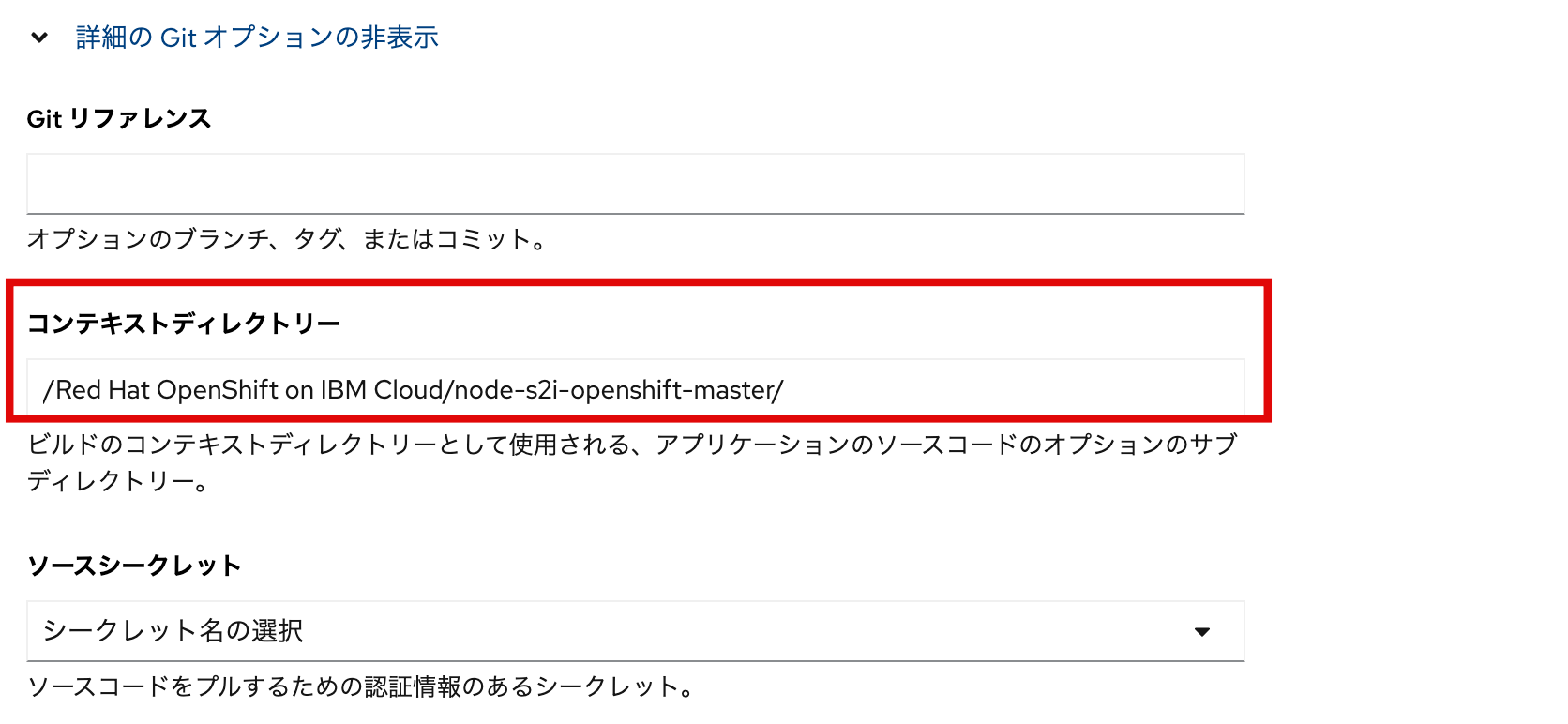
次にはビルドイメージを選択しましょう。Sampleリソースであるため、自動にNode.jsに選択されていると思いますが、万が一選択されていない、あるいは他のビルドイメージが自動選択されている場合にはインポートストラテジーを編集をクリックし、Node.jsを選択してください。

下の一般設定の画面にスクロールし、アプリケーション名と名前を変えます。アプリケーションは新たに作成しopenshift-testと名付け、名前もopenshift-sample-testに設定しました。
こちらは自由に設定してください。

設定が終わったら下までスクロールし、作成をクリックします。

作成をクリックすると、空白であったトポロジー空間にアプリケーションが表示され、デプロイ中であることがわかります。
細かいですが、アプリケーションの左下に矢印が回っているような表示がありますが、これは'デプロイ中'の状態を示します。 アプリケーションをクリックすると、詳細を確認することもできます。


少し時間が経つと左下の矢印が緑のチェックマークに変わり、デプロイが成功したことがわかります。

アプリケーションをクリックしリソース欄を確認するとRunning表示されています。デプロイが確実にされたことがわかります。

アプリケーションに戻って右上のURLを開くをクリックして実際デプロイされたアプリケーションを確認しましょう。
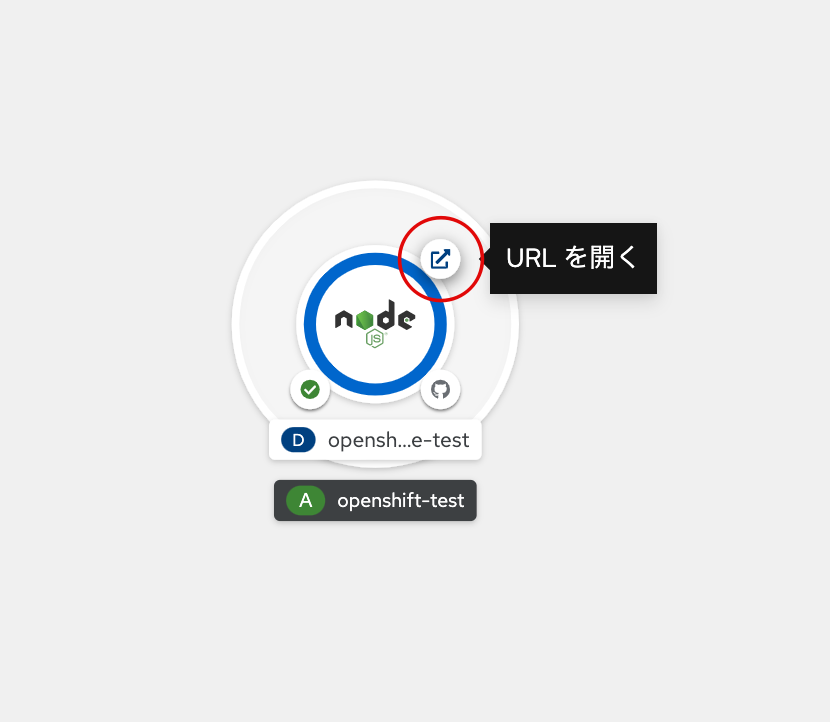
デプロイされたサイトが表示されます。IDとPasswordを入力する欄が出ますが、ここは任意の文字あるいは数字を入力してください。
(Chromeなど使っている場合は、Passwordが簡単すぎるとセキュリティー警告が出る場合があります。)

ログインすると以下の画面が表示されます。病院のカルテのようなアプリケーションですね。
Sampleリソースなのでそこまでの機能はついていないですが、地図を動かすぐらいは可能になっています。


OpenShift上でGitリソースを使って簡単にデプロイする流れは以上となります。
最後に
IBM Technology ZoneでOpenShift環境を予約し、Githubのサンプルアプリケーションをインポートし、その結果を確認する流れをまとめました。 従来のアプリケーションのデプロイは非常に手間がかかり、デプロイ時間に関しても非常に長い時間が必要とされましたが、OpenShiftを使うことで簡単にデプロイされるのが確認できました。 実際OpenShiftを使ってみる前まではOpenShiftのメリットや機能についてそこまで感じることができませんでしたが、実際アプリケーションをデプロイしてみることで、その速さにびっくりしたことも正直な感想です。
今回はGithubに公開されていたリポジトリーを使いましたが、次回はコンテナイメージなどの他の方法でもデプロイしたり、その他OpenShift上で監視機能などを活用してみたいと思います。